Qualsiasi sia il microfono che utilizzi, ci sono sempre modi per dare gli ultimi ritocchi alle tue registrazioni vocali. In questa guida scoprirai come portare il tuo editing audio a un livello superiore con DaVinci Resolve. Tratteremo gli strumenti principali che ti aiutano a ottimizzare la qualità del suono delle tue registrazioni vocali.
Principali conclusioni
- La regolazione delle frequenze è fondamentale per minimizzare le interferenze e aumentare la chiarezza della tua voce.
- Utilizzando compressori e limiter, puoi controllare il volume delle tue registrazioni e evitare il sovraccarico dei suoni.
- Una buona qualità di registrazione sin dall'inizio riduce la necessità di un'ampia post-produzione.
Guida passo-passo per l'editing delle tue registrazioni vocali
1. Utilizzare l'equalizzatore
Inizia a modificare la tua registrazione vocale utilizzando l'equalizzatore. L'equalizzatore ti consente di influenzare individualmente diverse bande di frequenza, così puoi adattare toni alti e bassi secondo necessità. Per ottenere i migliori risultati, concentrati sull'enfatizzare le frequenze in cui si trova normalmente la voce umana.
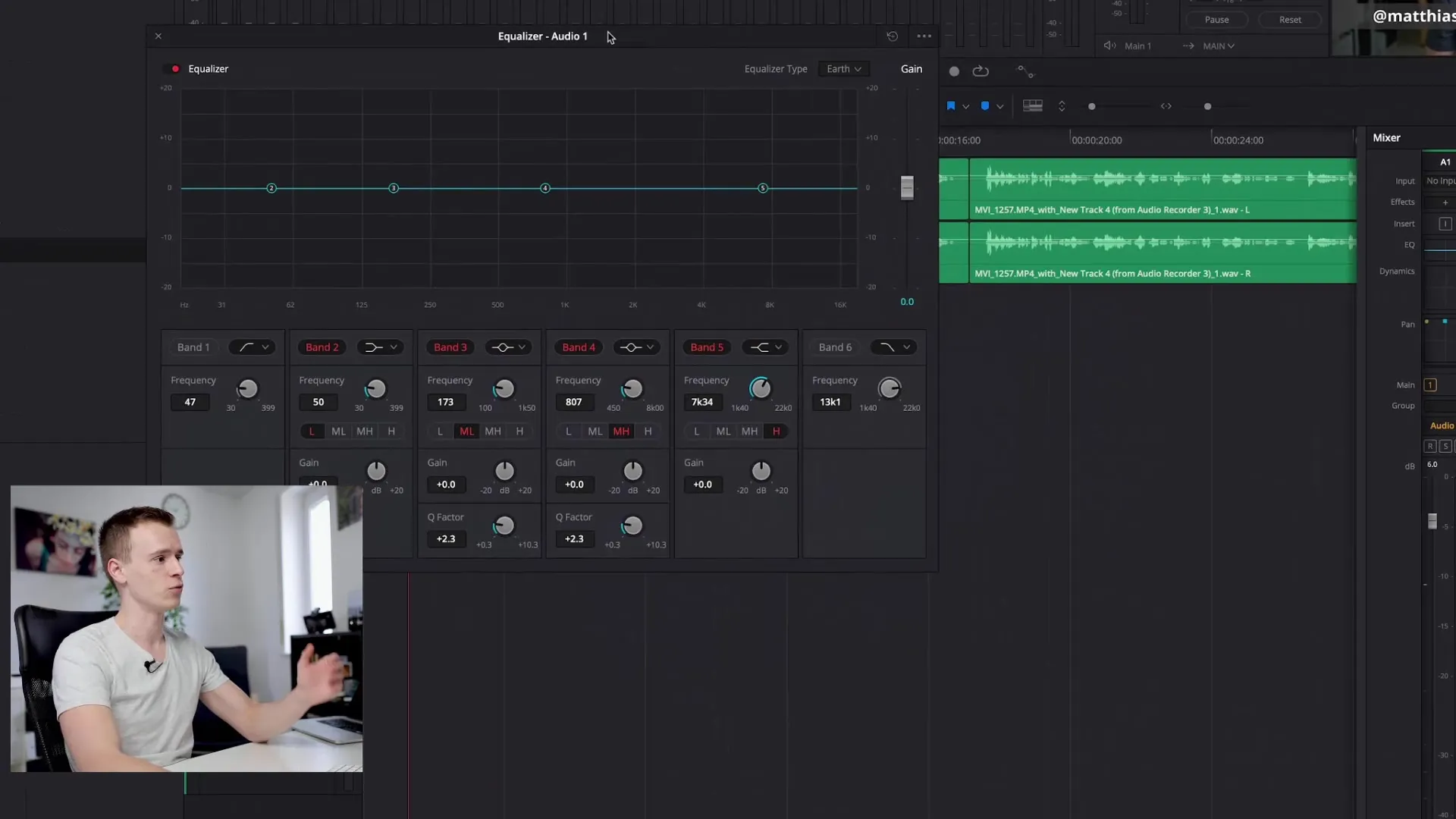
2. Escludere bande di frequenza
Per minimizzare rumori indesiderati, puoi escludere frequenze che non contribuiscono al parlato. A questo scopo, puoi utilizzare un filtro passa alto per filtrare le basse frequenze, che spesso portano rumori o altri suoni fastidiosi. Aggiusta gradualmente le impostazioni del filtro per vedere come cambia il suono.
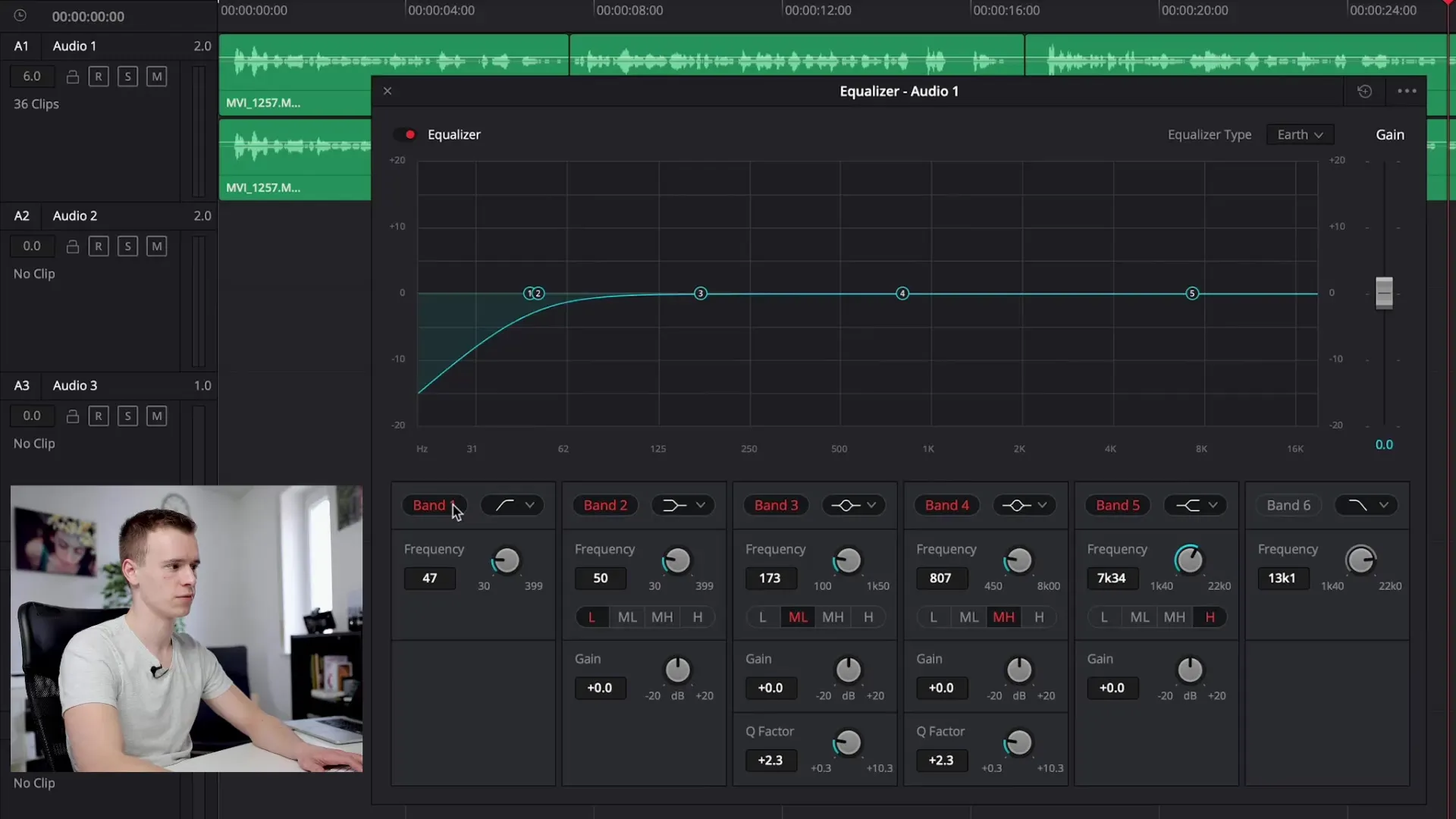
3. Finitura nella gamma di frequenze
Dopo aver effettuato le impostazioni generali nell'equalizzatore, puoi adattare bande di frequenze specifiche secondo necessità. Sperimenta con le varie bande per raggiungere il suono ottimale. Puoi anche alzare alcune aree che sopprimono i toni bassi, senza far suonare la voce in modo innaturale. Ascolta le modifiche durante il processo e migliora le impostazioni passo dopo passo.
4. Controllare la dinamica con i compressori
Per controllare le fluttuazioni di volume e assicurarti che nessun suono sia troppo alto, è consigliabile utilizzare un compressore. Questo abbassa le parti più forti della tua registrazione vocale e assicura un livello di volume più uniforme. Attiva il compressore per vedere subito come cambia la dinamica della tua registrazione e adatta le impostazioni per raggiungere il volume desiderato.
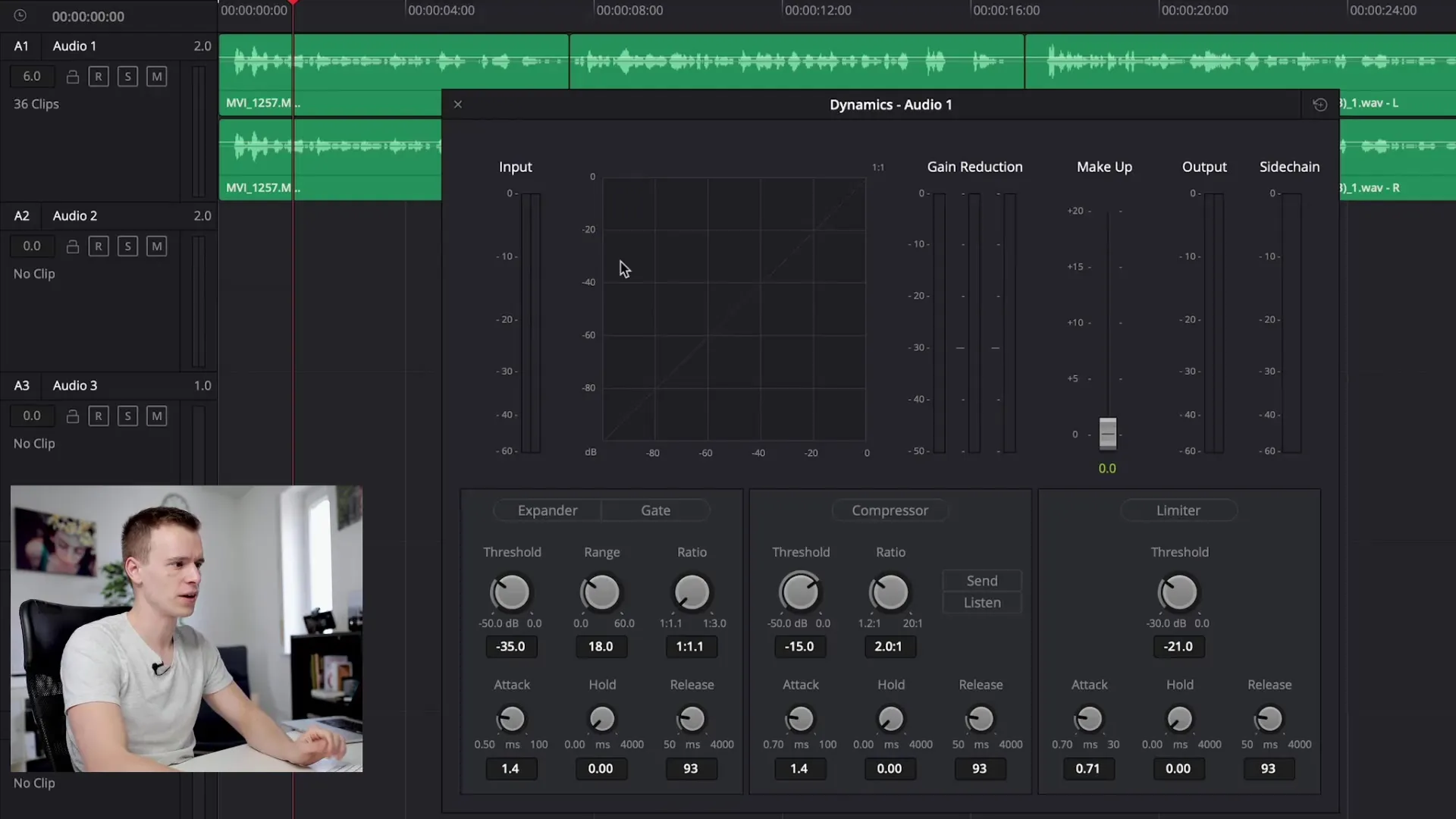
5. Aggiungere un limiter
In aggiunta al compressore, puoi utilizzare un limiter per assicurarti che il volume non superi determinati limiti. Questo protegge le tue registrazioni da distorsioni che possono verificarsi se il livello del segnale è troppo alto. Imposta il limiter in modo che intervenga solo a un volume superiore a -5 dB, per mantenere un equilibrio sano.
6. Ascoltare la differenza
L'ultimo passo dell'editing consiste nell'ascoltare le differenze. Attiva e disattiva le modifiche che hai effettuato per sentire come è cambiato il suono. Fai attenzione alla morbidezza e alla chiarezza della voce nella riproduzione audio e apporta eventuali ultime modifiche se necessario.
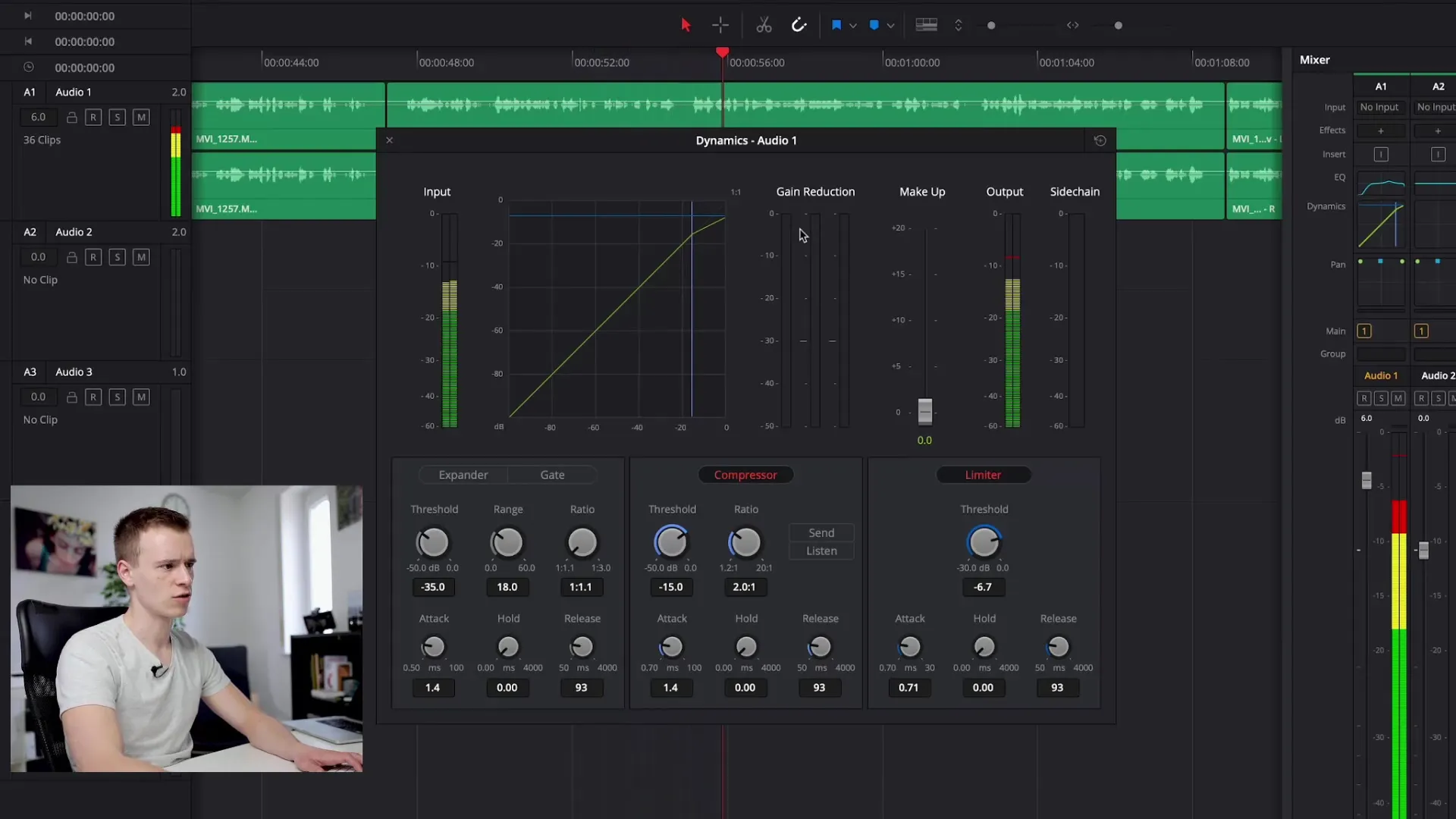
Riassunto - Tutorial DaVinci Resolve: Modifica professionale delle registrazioni vocali
Modificare le tue registrazioni vocali con DaVinci Resolve richiede una certa sensibilità per le regolazioni che mettono in risalto il suono. Utilizza l'equalizzatore per bilanciare le frequenze, usa compressori e limiter in modo parsimonioso per mantenere limiti di volume estremi. Non dimenticare che una buona qualità di registrazione all'inizio rende la post-produzione più semplice ed efficace.
Domande frequenti
Come posso assicurarmi che la mia registrazione vocale suoni chiara?Presta attenzione a una corretta posizione del microfono e assicurati di registrare in una stanza tranquilla.
Qual è il vantaggio di un equalizzatore?Un equalizzatore ti consente di evidenziare o abbassare specifiche frequenze della tua voce, per migliorare il suono.
Perché ho bisogno di un compressore?Un compressore controlla la dinamica della tua registrazione, facendo sì che i suoni forti siano più silenziosi e i suoni deboli siano più udibili.
Posso aumentare il volume della mia registrazione in seguito?Sì, ma dovresti prestare attenzione a evitare il clipping e le distorsioni, utilizzando limiter e altri effetti dinamici.
Esistono plugin esterni che posso usare?Sì, ci sono molti plugin esterni che offrono ulteriori opzioni di regolazione, ma spesso il software integrato è sufficiente per la maggior parte delle applicazioni.


